Tidal은 또 다른 인기 있는 음악 스트리밍 앱입니다. 광범위한 음악 카탈로그에 액세스하고 하이파이 및 고해상도 음질에 중점을 두어 최고 중 하나로 간주됩니다.

Tidal은 언제 어디서나 자신이 좋아하는 음악에 액세스하고자 하는 음악 애호가를 위한 것입니다. 인터넷 연결 없이도 모바일 장치에서 다운로드한 음악을 들을 수 있습니다.
Tidal을 처음 사용하는 경우 오프라인 감상을 위해 음악을 다운로드하는 방법과 컴퓨터를 통한 오프라인 재생에 대한 쉬운 해결 방법을 설명합니다.
PC의 Tidal에서 오프라인으로 재생하기 위해 음악을 다운로드하는 방법
현재 모바일 장치에서는 오프라인으로만 음악을 재생할 수 있습니다. 그러나 좋은 소식은 컴퓨터에서 오프라인으로 재생할 수 있는 타사 도구가 있다는 것입니다.
DRmare Tidal 음악 변환기 그리고 AudFree Tidal 음악 변환기 현재 시장에서 가장 좋은 두 가지입니다. Tidal 파일 다운로드를 용이하게 하고 원래 품질과 기타 모든 것을 유지하는 일반 오디오 파일로 변환합니다.
이제 DRmare Tidal Music Converter를 사용하여 수행하는 방법을 보여 드리겠습니다.
- 다운로드 및 설치 DRmare Tidal 음악 변환기 .
- DRmare Tidal Music Converter를 엽니다(Tidal이 자동으로 열립니다).
- 에서 조석 앱 오른쪽 상단에서 돋보기 아이콘 .
- 노래 제목, 앨범 또는 아티스트 이름 또는 키워드를 사용하여 원하는 음악을 검색합니다. 검색 필드 아래에 결과가 표시됩니다.
- 원하는 노래 링크를 한 번에 하나씩 복사하여 DRmare 검색 표시줄에 붙여넣으세요.
- 더하기를 클릭하십시오 + 서명 버튼을 누르면 DRmare가 기본 창에 음악을 로드하고 표시합니다.
- 다음으로 오디오 출력 형식을 설정해야 합니다. 그렇게 하려면 다음을 클릭하십시오. 메뉴 아이콘 DRmare에서.
- 고르다 기본 설정 그리고 전환하다 팝업 창에서.
- 6가지 형식 중에서 선택할 수 있으므로 원하는 형식을 선택하기만 하면 됩니다. 트랙 비트 및 샘플 속도와 같은 항목을 편집할 수도 있습니다.
- 완료되면 다음을 클릭합니다. 전환하다 단추.
데스크톱에서 오프라인으로 들을 수 있도록 Tidal 음악이 준비될 때까지 몇 초간 기다리십시오.
Twitch는 동영상 보관 시간이 얼마나 되나요?
iPhone의 Tidal에서 오프라인으로 재생하기 위해 음악을 다운로드하는 방법
iOS 기기에서 Tidal의 음악을 다운로드하고 들으려면:
- 열려 있는 조석 .
- 를 탭하세요 검색 창 원하는 음악 검색을 입력합니다.
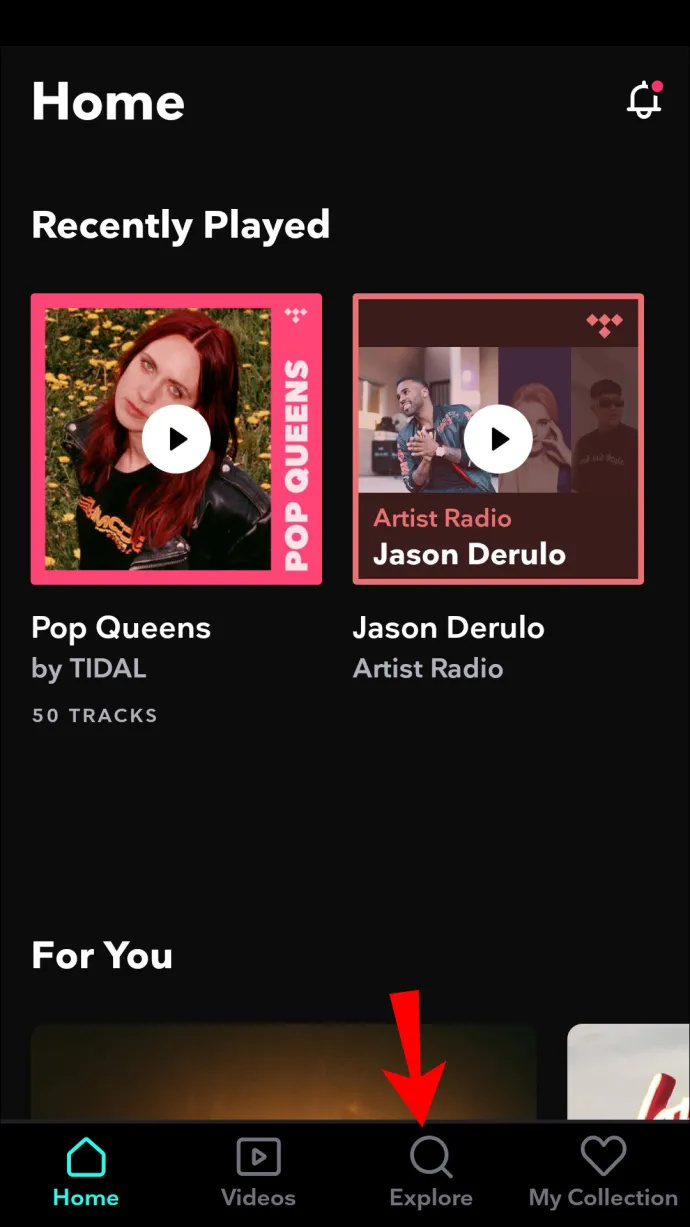
- 그런 다음 앨범/재생 목록을 탭하고 다운로드 아이콘을 클릭하여 휴대전화로 다운로드하세요.
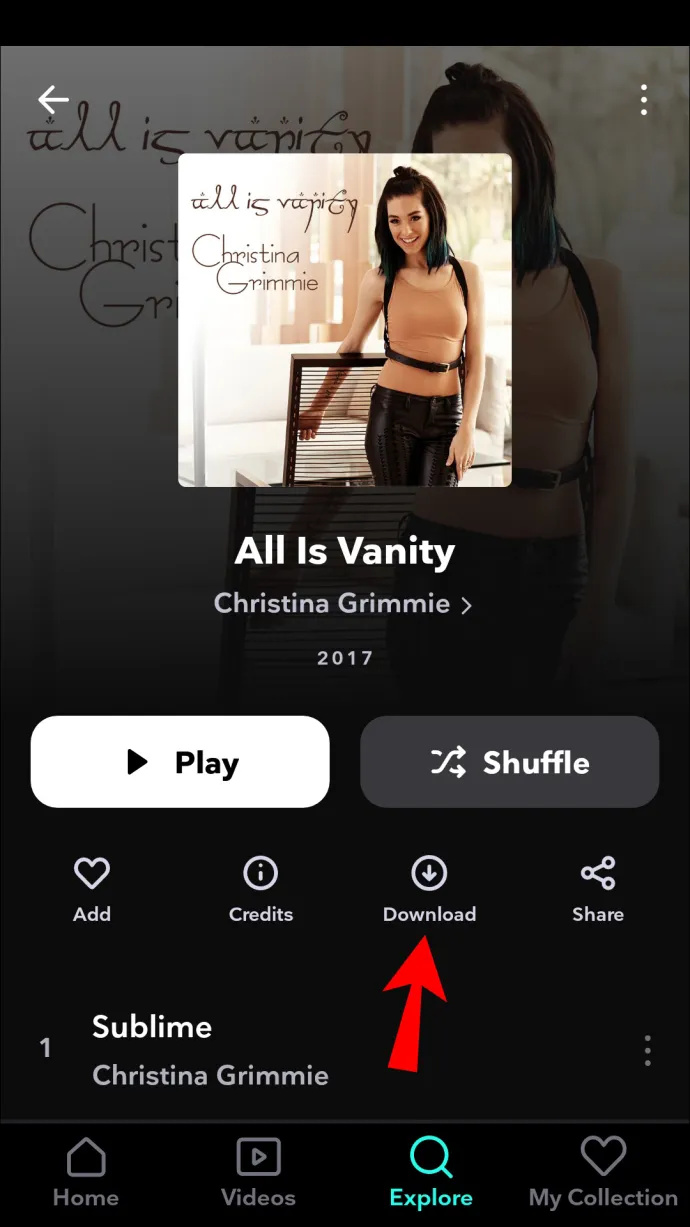
- 단일 트랙 다운로드의 경우 트랙 이름을 길게 누른 다음 다운로드 .
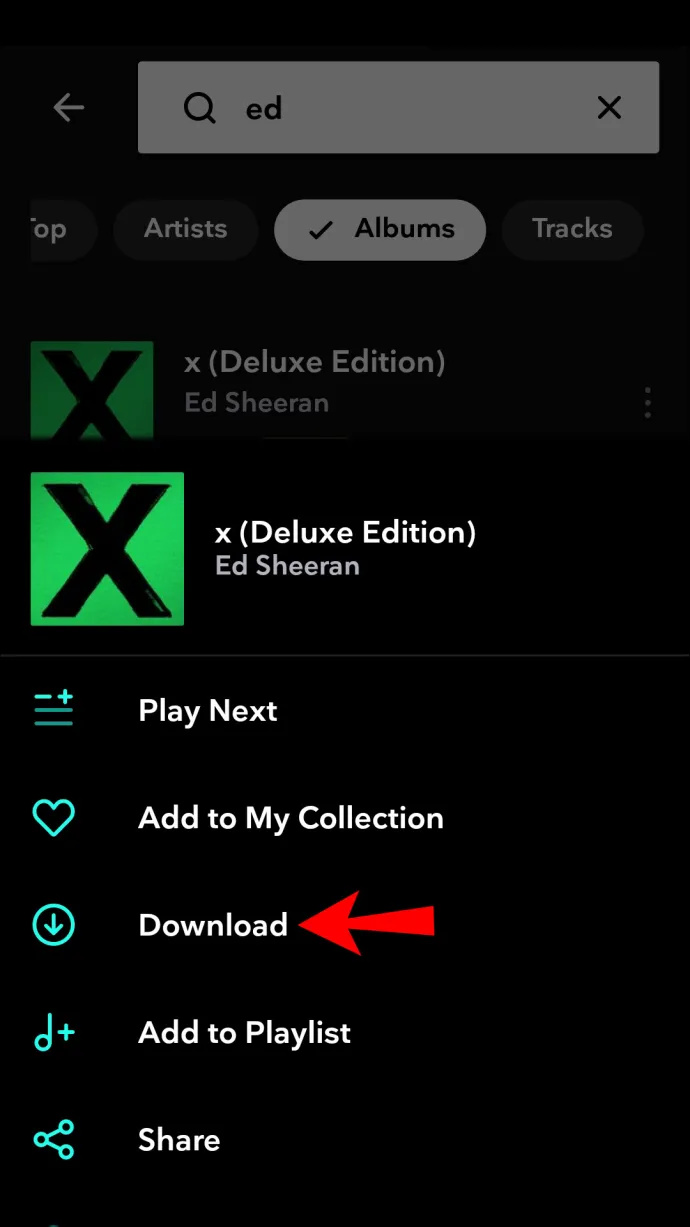
- 오프라인 모드를 활성화하려면 오프라인 왼쪽 메뉴에서 옵션을 선택합니다.
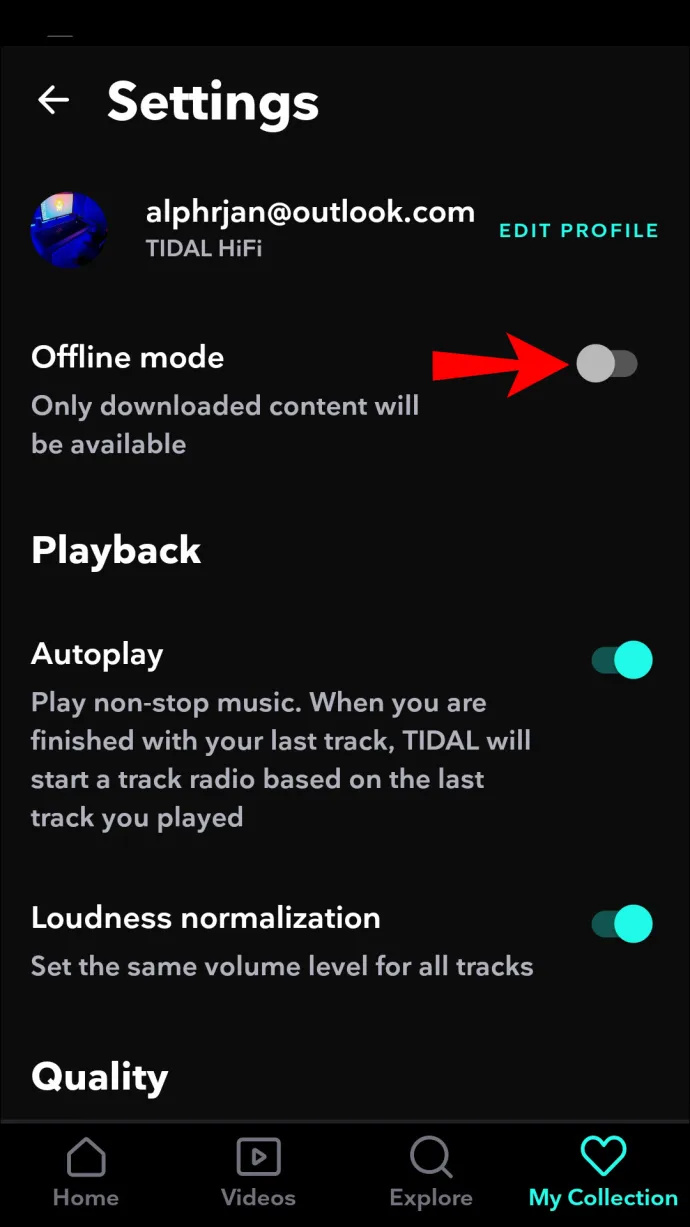
- 다운로드한 콘텐츠는 아래에 표시됩니다. 내 컬렉션 그리고 다운로드됨 .
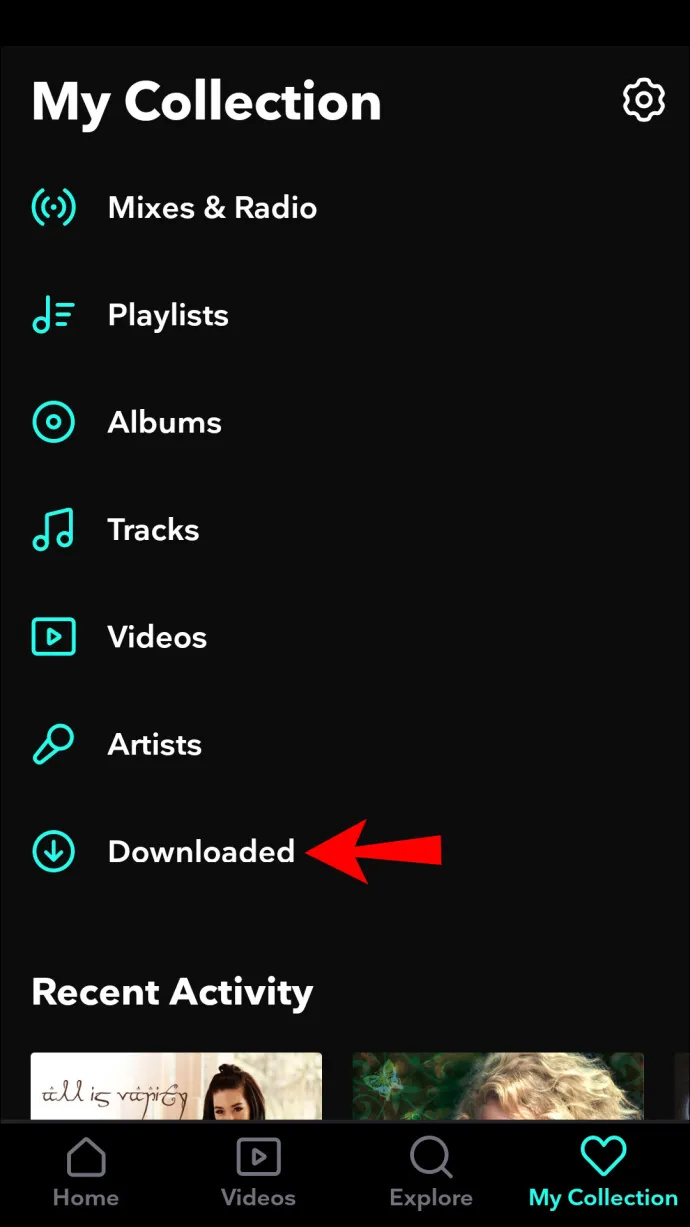
Android의 Tidal에서 오프라인으로 재생하기 위해 음악을 다운로드하는 방법
Android 기기에서 Tidal의 음악을 다운로드하고 들으려면 다음 단계를 따르세요.
- 열기 조석 앱.
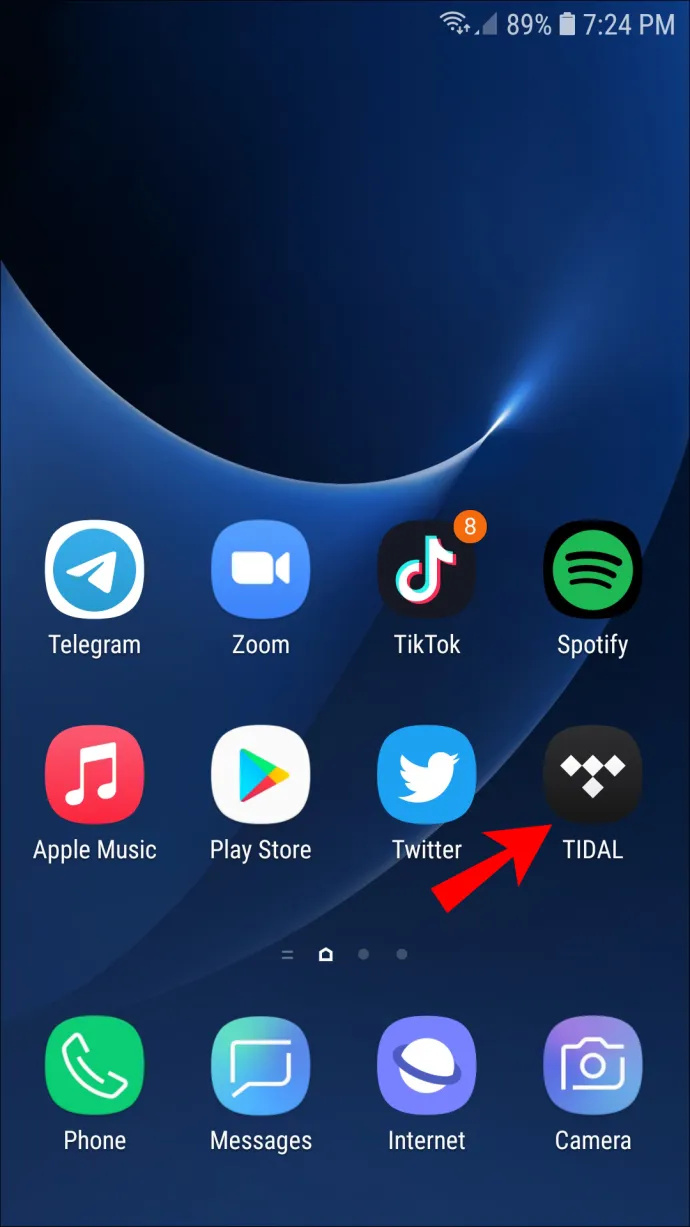
- 화면 하단에서 검색 창 원하는 재생 목록/앨범 검색을 입력합니다.
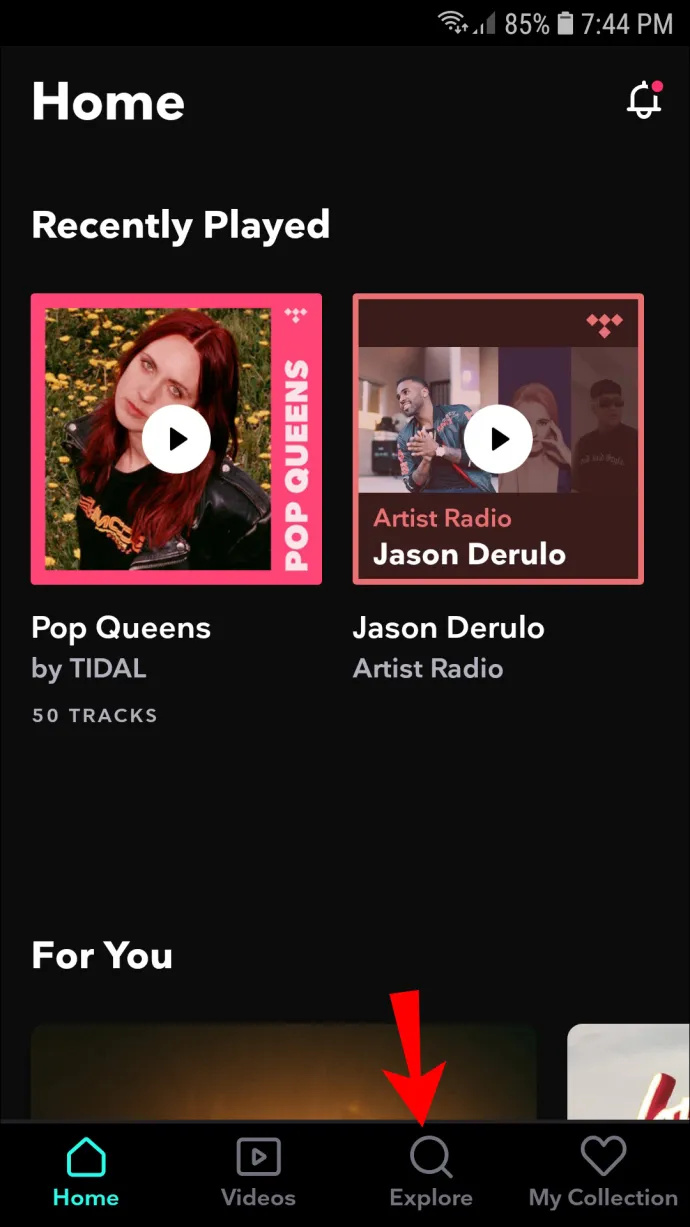
- 그런 다음 재생 목록/앨범을 탭하여 선택합니다. 을 누릅니다 다운로드 아이콘을 클릭하여 장치로 다운로드를 시작합니다.
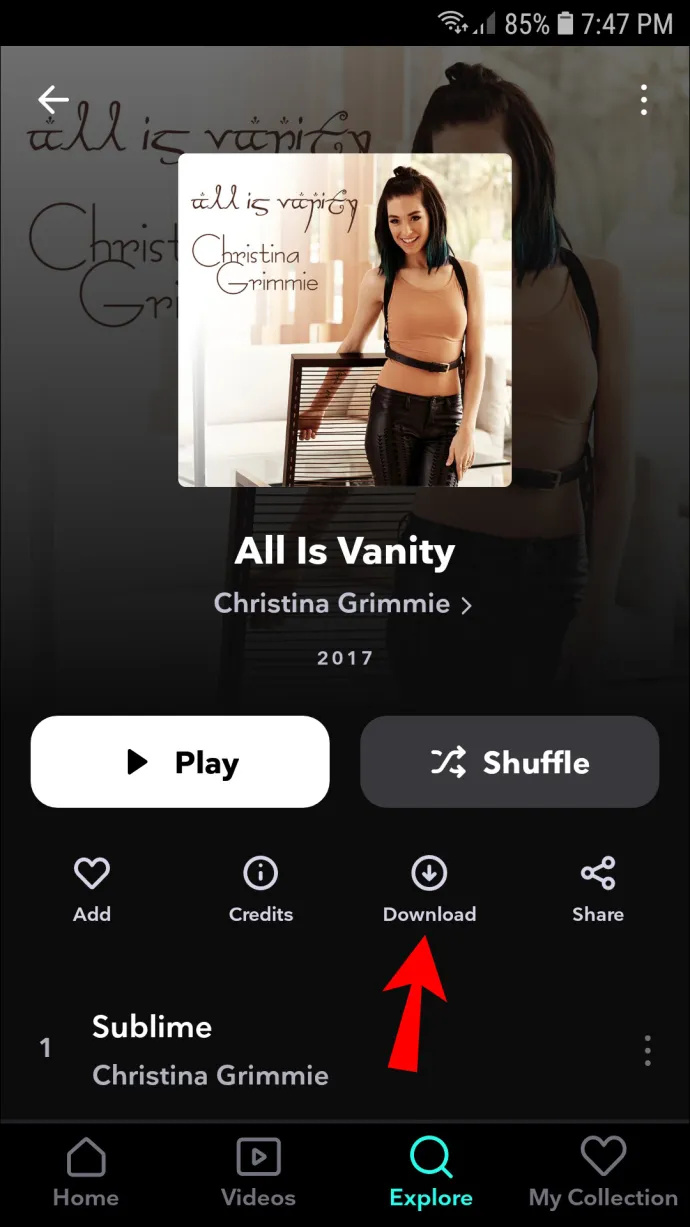
- 단일 트랙을 다운로드하려면 트랙 이름을 길게 누르고 선택하십시오. 다운로드 .
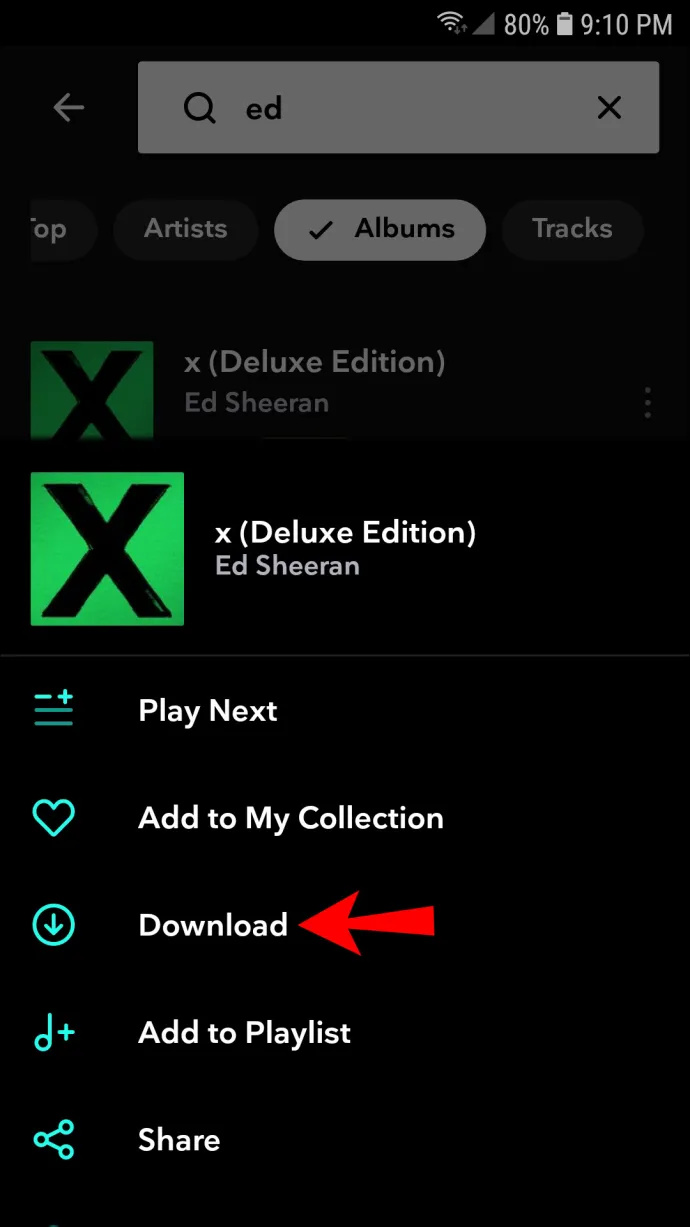
- 다운로드하는 동안 앱을 열어 둡니다.
- 완료되면 내 컬렉션 그리고 다운로드됨 당신의 음악을 보려면.
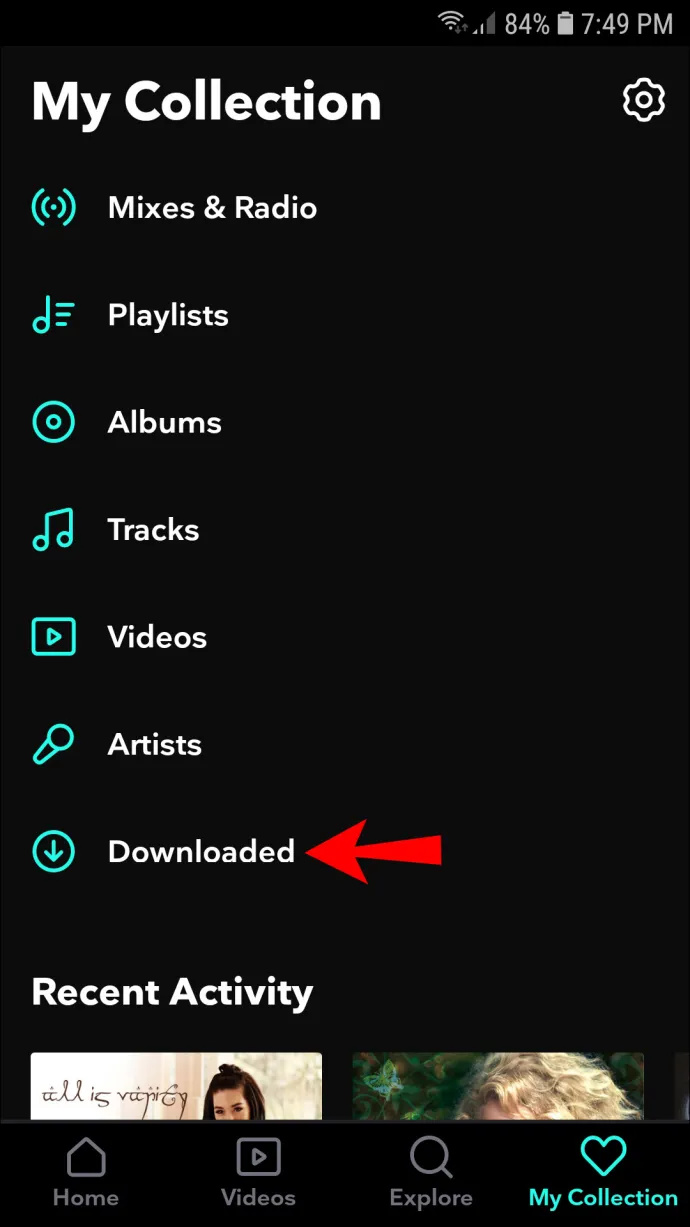
- 을 탭하여 오프라인 모드를 활성화합니다. 오프라인 왼쪽 메뉴에서 옵션을 선택합니다.
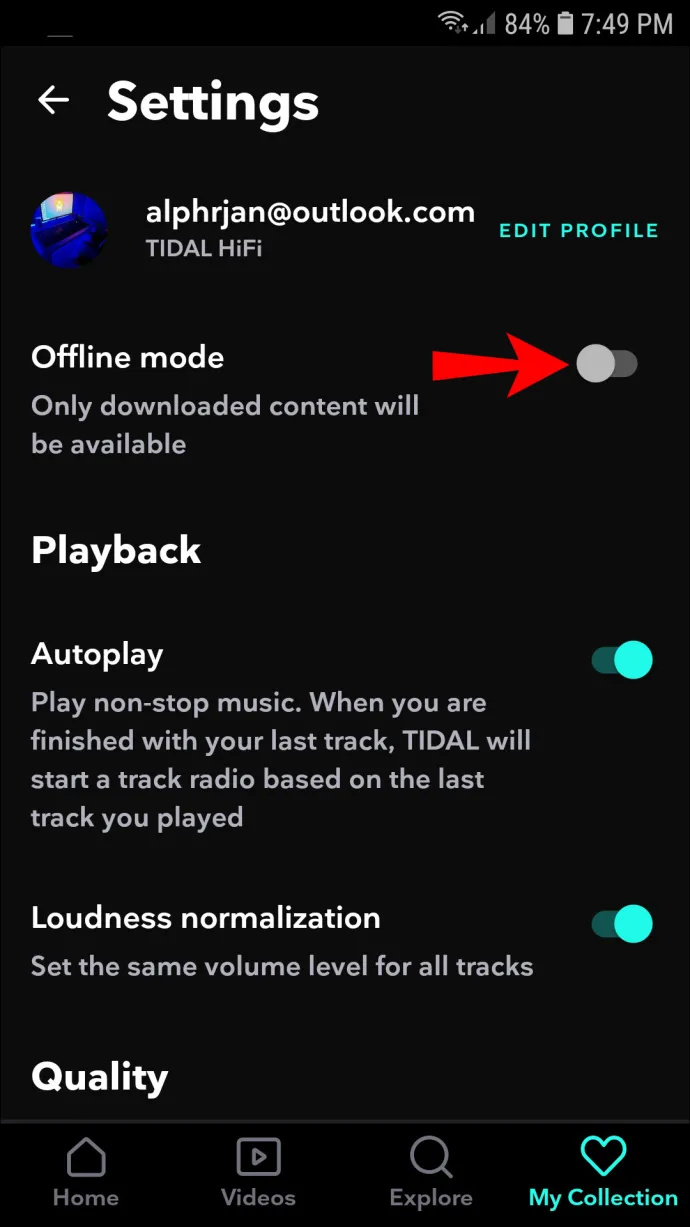
추가 FAQ
Tidal 다운로드는 어디에 저장되나요?
Tidal 다운로드는 다음을 선택하여 볼 수 있습니다. 내 컬렉션 화면 오른쪽 하단에서 다운로드됨 링크.
Tidal은 다운로드 제한이 있나요?
Tidal에서 최대 10,000곡의 노래를 다운로드할 수 있습니다.
모르는 사이에 스냅 챗 스토리를 스크린 샷하는 방법
음악의 파도
Tidal은 고품질 사운드와 오프라인 재생을 제공하는 프리미엄 음악 스트리밍 서비스입니다. 사용자 친화적인 인터페이스는 좋아하는 음악을 쉽게 다운로드할 수 있도록 설계되었습니다.
지금까지 Tidal의 서비스에 대해 어떻게 생각하십니까? 시도하기로 결정한 이유는 무엇입니까? 아래 의견 섹션에서 의견을 자유롭게 공유하십시오.








